Konto löschen (löschen von abteilungen), Seite 4-97, Seite 4-97 ) – TA Triumph-Adler P-C2160DN Benutzerhandbuch
Seite 167
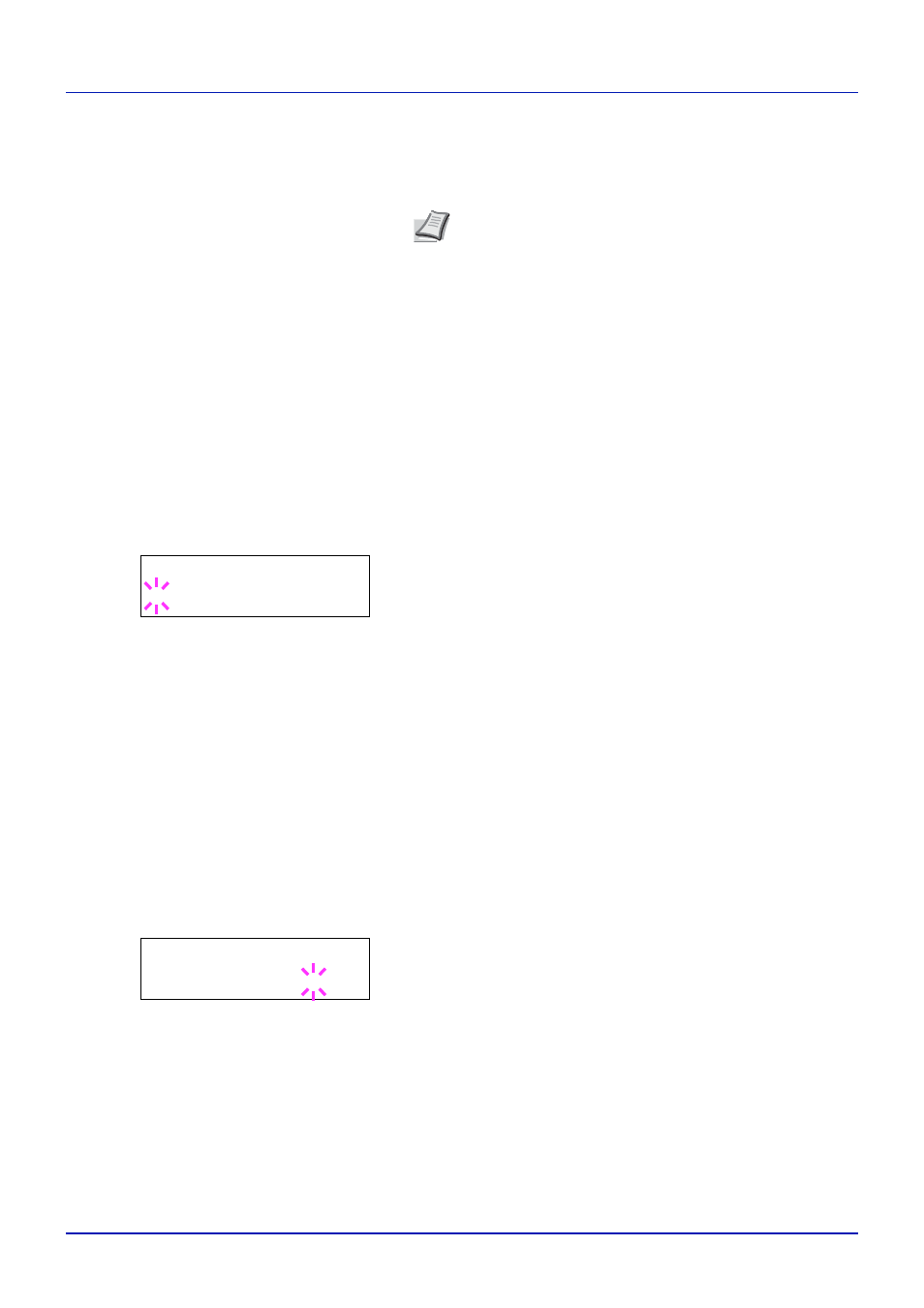
4-97
Umgang mit dem Bedienfeld
4
Auf oder drücken, um den Wert an der blinkenden
Eingabemarkenposition zu erhöhen bzw. zu verringern. Geben Sie
die neue Konto-ID nochmals ein. Sie können eine Zahl von 1 bis 8
wählen. Mit und den Cursor nach rechts bzw. links verschieben.
5
[OK] drücken. Die Speicherung der Abteilung is beendet.
6
Die Taste
[MENU] drücken. Dann erscheint wieder Bereit.
Konto löschen (Löschen von Abteilungen)
Eine einzelne Abteilung kann gelöscht werden.
WICHTIG Da die Konto-IDs als nummerischer Wert gespeichert wer-
den, sind "1" und "001" unterschiedliche Abteilungen. Sobald die
Kostenstellenverwaltung aktiviert ist, werden keine Aufträge ohne
korrekte Konto-ID mehr gedruckt.
1
Drücken Sie bis K.stellenverwaltung > angezeigt wird.
2
Drücken Sie oder mehrmals bis >Konto löschen erscheint.
3
Drücken Sie
[OK]. Ein blinkendes Fragezeichen (?) erscheint.
(Beispiel: 001)
4
Immer wenn Sie oder drücken, erscheint die nächste
gespeicherte Konto-ID.
5
Sobald die gewünschte Konto-ID angezeigt wird, mit
[OK]
bestätigen. Die Abteilung ist gelöscht.
6
Die Taste
[MENU] drücken. Dann erscheint wieder Bereit.
Abrechnungsliste drucken (Ausdruck einer
Kostenstellenliste)
Eine Liste mit der Gesamtzahl aller gedruckten Seiten für alle
Abteilungen kann gedruckt werden.
1
Drücken Sie bis K.stellenverwaltung > angezeigt wird.
2
Wiederholt auf oder drücken, bis >Druck Kostenstellen
Abrechnungsliste
erscheint.
3
Drücken Sie
[OK]. Ein blinkendes Fragezeichen (?) erscheint.
4
Drücken Sie nochmals
[OK] , es erscheint Es wird gedruckt und
der Ausdruck beginnt.
5
Die Taste
[MENU] drücken. Dann erscheint wieder Bereit.
Hinweis Falls Sie eine bestehende Konto-ID eingeben,
erscheint Falsches Konto und die Eingabeaufforderung
nochmals. Geben Sie die neue Konto-ID nochmals ein.
>Konto löschen
?001
>Druck Kostenstellen
Abrechnungsliste?